准备工作:别急,先找张桌子
安装电脑系统这事,听起来挺高大上的,其实就跟给手机刷机差不多,只不过这次你得面对的是一台“大号手机”。首先,你得找个宽敞的地方,最好是桌子,别在床上或者沙发上折腾,不然一会儿键盘鼠标满天飞,你还得满地找。然后,准备一个U盘,容量至少8GB,这是装系统的“搬运工”。再然后,下载个系统镜像文件,Windows、Linux随你挑,就像选外卖一样简单。最后,别忘了备份重要数据,不然系统装好了,你的照片、文档全没了,那可就真成了“重装系统一时爽,数据丢失火葬场”。
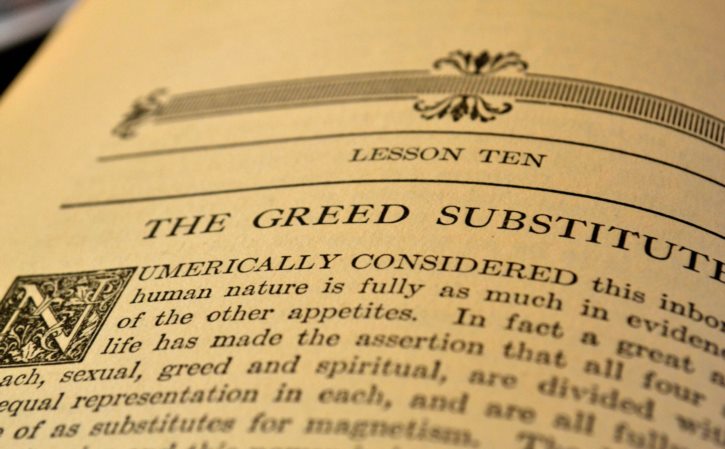
制作启动盘:U盘变身“魔法棒”
接下来就是制作启动盘的环节了。这个过程有点像给U盘施魔法,让它变成一个能启动电脑的“魔法棒”。你需要一个工具软件,比如Rufus或者UltraISO,它们就像魔法师的助手一样帮你完成这个任务。打开软件后,选择你的U盘和系统镜像文件,然后点击“开始”按钮。这时候你会看到U盘的灯闪啊闪的,就像在跳霹雳舞一样。等它跳完了,你的U盘就变成了一个启动盘。不过要注意的是,这个过程中U盘里的数据会被清空,所以别把重要的东西放里面哦!
安装系统:让电脑“重生”
现在到了最关键的一步——安装系统。把制作好的启动盘插到电脑上,然后重启电脑。这时候你要快速按下某个键(通常是F2、F12或者Delete键)进入BIOS设置界面。这里有点像进到一个迷宫里找出口的感觉。找到“Boot”选项卡后把启动顺序改成从U盘启动。保存设置后退出BIOS界面回到桌面就进入了安装界面啦!接下来按照提示一步步操作就行啦!选择语言、时区、键盘布局这些基本设置后就可以开始安装了!这时候你可以去泡杯咖啡休息一下因为安装过程可能需要一点时间哦!等咖啡喝完了估计系统也装好了!最后别忘了激活系统和安装驱动程序这样你的电脑才能正常使用哦!












